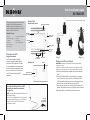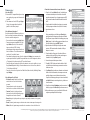Insignia NS-CNV43 guía de instalación rápida
- Tipo
- guía de instalación rápida

El producto real puede ser diferente del que está ilustrado.
Guía de instalación rápida
NS-CNV43 GPS
Preparación de su GPS
Carga de la batería
Su GPS viene con una batería recargable
integrada. Cargue completamente la batería
antes de usar el GPS por primera vez. El tiempo
de carga normalmente es de aproximadamente
tres horas. Una batería completamente cargada
provee cerca de dos horas de uso. Reérase a la
sección “Conexión de la corriente al GPS” a
continuación.
Felicitaciones por comprar un producto de alta calidad
de Insignia. Su GPS está diseñado para proveer un
rendimiento conable y libre de problemas. Use esta
guía para la conguración inicial. Reérase a su Guía del
usuario para obtener más información.
Contenido de la caja
• GPS de 4.3"
• Adaptador de alimentación
CC para auto
• Cable de USB
• Soporte de montaje
• Base de montaje
Montaje de su GPS en un vehículo
ADVERTENCIA: la unidad no se debe montar de tal forma que afecte la vista del
conductor en la carretera.
Asegúrese de que las bolsas de aire de su automóvil no están obstruidas por el GPS.
Utilice el soporte de montaje y la base incluidos para montar su GPS en un vehículo.
1 Deslice la base de montaje hacia un extremo del soporte de montaje para
jarla.
2 Coloque la orilla inferior del GPS en la base de montaje. Luego empuje el
soporte de retención de la parte superior de la base de montaje (1) hacia
el GPS. Para remover la unidad, empuje el soporte de retención de la parte
superior de la base de montaje hacia la parte posterior del GPS.
3 Levante la palanca de la ventosa de succión y presione la ventosa hacia el
parabrisas. Baje la palanca de la ventosa (2) para jar el soporte al parabrisas.
4 Gire el GPS montado (3) para localizar la posición la más cómoda.
Características
Paneles frontal y lateral
Conexión de la alimentación a su GPS
Conexión a la toma del encendedor
de cigarrillos
CUIDADO: desconecte el GPS del adaptador de alimentación de CC
cuando arranque el vehículo.
• Enchufe el conector USB del adaptador de CC en el puerto USB
de la parte lateral del GPS, luego conecte el enchufe de CC a la
toma de accesorios 12-24 V CC del vehículo (toma del
encendedor de cigarrillos).
• Tarjeta de memoria Micro SD
• Tarjeta SIM
• Guía del usuario
• Guía de instalación rápida
Botón de encendido
MicrófonoRanuras
de montaje
Pantalla
LCD
Indicador
de carga
Botón de
reinicio
Puerto USB
Control del
volumen
Panel posterior
Altavoz
Cubierta de las
tarjetas Micro SD y SIM
toma del
encendedor
de cigarrillos
(Fig. 1) (Fig. 2)

Creación de una ruta hacia una dirección
1 Toque Go to (Ir a), luego Address (Dirección). La ciudad en la que
se encuentra se mostrará junto con las ciudades a las cuales ha
navegado recientemente. Si esta es la primera vez que usa el GPS,
sólo se mostrará el nombre de la ciudad de la ubicación actual de
su GPS.
2 Toque el nombre de la ciudad hacia la cual quiere ir, y se mostrará
el teclado para ingresar el número de casa (Enter House Number).
3 Ingrese el número de casa.
- O -
Para ir a una ciudad que no esté listada, toque Other city (Otra
ciudad) para abrir el teclado para ingresar el nombre de la ciudad
(Enter City name) e ingrese el nombre de la ciudad que guste y toque
Next (Siguiente). Se abre el teclado para ingresar el número de casa
(Enter House Number), luego toque NEXT (Siguiente).
4 Ingrese el nombre de la calle Después de ingresar unos cuantos
caracteres, el GPS mostrará una lista de nombres de calle que
incluyen esos caracteres.
5 Toque el nombre de calle que guste. Si el nombre de calle no se
encuentra en la lista, toque la echa de atrás y vuelva a ingresar
el nombre de la calle y toque Next (Siguiente).
6 Se muestra la tarjeta de dirección para su destino.
7 Toque Go (Ir). El GPS calcula su ruta. Cuando se nalice el cálculo,
se resaltará la ruta en la vista de mapa y comenzarán a escucharse
las direcciones de voz.
8 Toque Routes (Rutas) para direcciones alternativas a su destinación.
Cuando el cálculo se ha terminado, se abre un mapa con tres rutas
resaltadas, el tiempo necesario y la distancia hasta su destino.
Toque el botón de la ruta que quiere seguir. La ruta será resaltada, el
icono My Car (Mi auto) mostrará su lugar de inicio, y las direcciones
de voz comenzarán.
9 Toque el botón de destino (Destination) para hacer zoom in en el
destino, luego toque el botón Back (Atrás) para hacer un zoom out.
10 Para ver direcciones paso a paso, toque el botón de la echa verde
en la parte superior izquierda de la vista de mapa.
ESPAÑOL 09-0697
© 2009 Best Buy Enterprise Services, Inc. Todos los derechos reservados. INSIGNIA es una marca comercial de Best Buy Enterprise Services, Inc. registrada en ciertos países.
Todos los otros productos y los nombres de marca son marcas comerciales de sus respectivos dueños.
Primeros pasos
Uso de su GPS
1 Encienda el GPS. Una pantalla inicial aparecerá por
unos segundos y luego aparecerá la advertencia de
seguridad.
2 Para continuar con el uso del GPS, toque I Agree
(Acepto) en la esquina inferior derecha de la
pantalla. Se abre el Menú principal.
Uso del menú principal
Desde el menú principal (Main menu), podrá ver en
donde se encuentra, encontrar una ruta a un lugar
de interés o cambiar la conguración.
• Para ver en donde se encuentra, toque Map (Mapa).
• Para encontrar una ruta toque Go to (Ir a), luego
toque Address (Dirección). Se abre un teclado.
Ingrese una dirección. El GPS calculará
automáticamente la mejor ruta para llevarlo a esa
dirección. Reérase a “Creación de una ruta hacia
una dirección” en su Guía del usuario.
• Para cambiar la conguración, toque el icono de conguración (Settings) que se encuentra en la
esquina superior derecha de la pantalla. Para aprender más acerca de esta conguración, reérase
a “Conguración de las preferencias de su GPS” en su Guía del usuario.
• Para buscar direcciones y números de teléfono de restaurantes, cines, servicios públicos, etc. toque
Google Search (Búsqueda de Google). Para más informaciones acerca de cómo buscar, reérase a
“Uso de la búsqueda de Google”
• Para usar los servicios de suscripción tal como Trac Alerts (Alertas de tráco), GasBuddy y Twitter,
toque Net Apps.
Uso del menú Ir a (Go to)
• Go Home (Ir a casa): tóquelo para calcular una
ruta a la dirección de su casa desde donde se
encuentre.
Para aprender más acerca de cómo ajustar la
dirección de su casa, reérase a la Guía del usuario.
• Favorites (Favoritos): tóquelo para obtener
direcciones desde su ubicación hasta lugares que
han guardado como favoritos (Favorites).
• Browse (Navegar): tóquelo para buscar por categorías, por ejemplo restaurantes, cines, parques y
mucho más.
• Recent (Recientes): permite navegar a sus destinos más recientes sin tener que volver a ingresarlos.
• Address (Dirección): permite navegar a una dirección o a una intersección cerca de la dirección.
Transcripción de documentos
Guía de instalación rápida NS-CNV43 GPS Características Felicitaciones por comprar un producto de alta calidad de Insignia. Su GPS está diseñado para proveer un rendimiento confiable y libre de problemas. Use esta guía para la configuración inicial. Refiérase a su Guía del usuario para obtener más información. Contenido de la caja • GPS de 4.3" • Adaptador de alimentación CC para auto • Cable de USB • Soporte de montaje • Base de montaje • Tarjeta de memoria Micro SD • Tarjeta SIM • Guía del usuario • Guía de instalación rápida El producto real puede ser diferente del que está ilustrado. Paneles frontal y lateral Botón de encendido Indicador de carga Control del volumen Pantalla LCD Puerto USB Botón de reinicio Preparación de su GPS Carga de la batería Su GPS viene con una batería recargable integrada. Cargue completamente la batería Panel posterior antes de usar el GPS por primera vez. El tiempo de carga normalmente es de aproximadamente tres horas. Una batería completamente cargada provee cerca de dos horas de uso. Refiérase a la Cubierta de las sección “Conexión de la corriente al GPS” a tarjetas Micro SD y SIM continuación. Ranuras de montaje Micrófono Altavoz (Fig. 2) Montaje de su GPS en un vehículo ADVERTENCIA: la unidad no se debe montar de tal forma que afecte la vista del conductor en la carretera. Asegúrese de que las bolsas de aire de su automóvil no están obstruidas por el GPS. Utilice el soporte de montaje y la base incluidos para montar su GPS en un vehículo. 1 Deslice la base de montaje hacia un extremo del soporte de montaje para fijarla. 2 Coloque la orilla inferior del GPS en la base de montaje. Luego empuje el soporte de retención de la parte superior de la base de montaje (1) hacia el GPS. Para remover la unidad, empuje el soporte de retención de la parte superior de la base de montaje hacia la parte posterior del GPS. 3 Levante la palanca de la ventosa de succión y presione la ventosa hacia el parabrisas. Baje la palanca de la ventosa (2) para fijar el soporte al parabrisas. 4 Gire el GPS montado (3) para localizar la posición la más cómoda. Conexión de la alimentación a su GPS Conexión a la toma del encendedor de cigarrillos CUIDADO: desconecte el GPS del adaptador de alimentación de CC cuando arranque el vehículo. • Enchufe el conector USB del adaptador de CC en el puerto USB de la parte lateral del GPS, luego conecte el enchufe de CC a la toma de accesorios 12-24 V CC del vehículo (toma del encendedor de cigarrillos). (Fig. 1) toma del encendedor de cigarrillos Primeros pasos Uso de su GPS 1 Encienda el GPS. Una pantalla inicial aparecerá por unos segundos y luego aparecerá la advertencia de seguridad. 2 Para continuar con el uso del GPS, toque I Agree (Acepto) en la esquina inferior derecha de la pantalla. Se abre el Menú principal. Uso del menú principal Desde el menú principal (Main menu), podrá ver en donde se encuentra, encontrar una ruta a un lugar de interés o cambiar la configuración. • Para ver en donde se encuentra, toque Map (Mapa). • Para encontrar una ruta toque Go to (Ir a), luego toque Address (Dirección). Se abre un teclado. Ingrese una dirección. El GPS calculará automáticamente la mejor ruta para llevarlo a esa dirección. Refiérase a “Creación de una ruta hacia una dirección” en su Guía del usuario. • Para cambiar la configuración, toque el icono de configuración (Settings) que se encuentra en la esquina superior derecha de la pantalla. Para aprender más acerca de esta configuración, refiérase a “Configuración de las preferencias de su GPS” en su Guía del usuario. • Para buscar direcciones y números de teléfono de restaurantes, cines, servicios públicos, etc. toque Google Search (Búsqueda de Google). Para más informaciones acerca de cómo buscar, refiérase a “Uso de la búsqueda de Google” • Para usar los servicios de suscripción tal como Traffic Alerts (Alertas de tráfico), GasBuddy y Twitter, toque Net Apps. Uso del menú Ir a (Go to) • Go Home (Ir a casa): tóquelo para calcular una ruta a la dirección de su casa desde donde se encuentre. Para aprender más acerca de cómo ajustar la dirección de su casa, refiérase a la Guía del usuario. • Favorites (Favoritos): tóquelo para obtener direcciones desde su ubicación hasta lugares que han guardado como favoritos (Favorites). • Browse (Navegar): tóquelo para buscar por categorías, por ejemplo restaurantes, cines, parques y mucho más. • Recent (Recientes): permite navegar a sus destinos más recientes sin tener que volver a ingresarlos. • Address (Dirección): permite navegar a una dirección o a una intersección cerca de la dirección. Creación de una ruta hacia una dirección 1 Toque Go to (Ir a), luego Address (Dirección). La ciudad en la que se encuentra se mostrará junto con las ciudades a las cuales ha navegado recientemente. Si esta es la primera vez que usa el GPS, sólo se mostrará el nombre de la ciudad de la ubicación actual de su GPS. 2 Toque el nombre de la ciudad hacia la cual quiere ir, y se mostrará el teclado para ingresar el número de casa (Enter House Number). 3 Ingrese el número de casa. -OPara ir a una ciudad que no esté listada, toque Other city (Otra ciudad) para abrir el teclado para ingresar el nombre de la ciudad (Enter City name) e ingrese el nombre de la ciudad que guste y toque Next (Siguiente). Se abre el teclado para ingresar el número de casa (Enter House Number), luego toque NEXT (Siguiente). 4 Ingrese el nombre de la calle Después de ingresar unos cuantos caracteres, el GPS mostrará una lista de nombres de calle que incluyen esos caracteres. 5 Toque el nombre de calle que guste. Si el nombre de calle no se encuentra en la lista, toque la flecha de atrás y vuelva a ingresar el nombre de la calle y toque Next (Siguiente). 6 Se muestra la tarjeta de dirección para su destino. 7 Toque Go (Ir). El GPS calcula su ruta. Cuando se finalice el cálculo, se resaltará la ruta en la vista de mapa y comenzarán a escucharse las direcciones de voz. 8 Toque Routes (Rutas) para direcciones alternativas a su destinación. Cuando el cálculo se ha terminado, se abre un mapa con tres rutas resaltadas, el tiempo necesario y la distancia hasta su destino. Toque el botón de la ruta que quiere seguir. La ruta será resaltada, el icono My Car (Mi auto) mostrará su lugar de inicio, y las direcciones de voz comenzarán. 9 Toque el botón de destino (Destination) para hacer zoom in en el destino, luego toque el botón Back (Atrás) para hacer un zoom out. 10 Para ver direcciones paso a paso, toque el botón de la flecha verde en la parte superior izquierda de la vista de mapa. © 2009 Best Buy Enterprise Services, Inc. Todos los derechos reservados. INSIGNIA es una marca comercial de Best Buy Enterprise Services, Inc. registrada en ciertos países. Todos los otros productos y los nombres de marca son marcas comerciales de sus respectivos dueños. ESPAÑOL 09-0697-
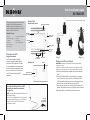 1
1
-
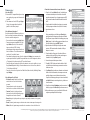 2
2